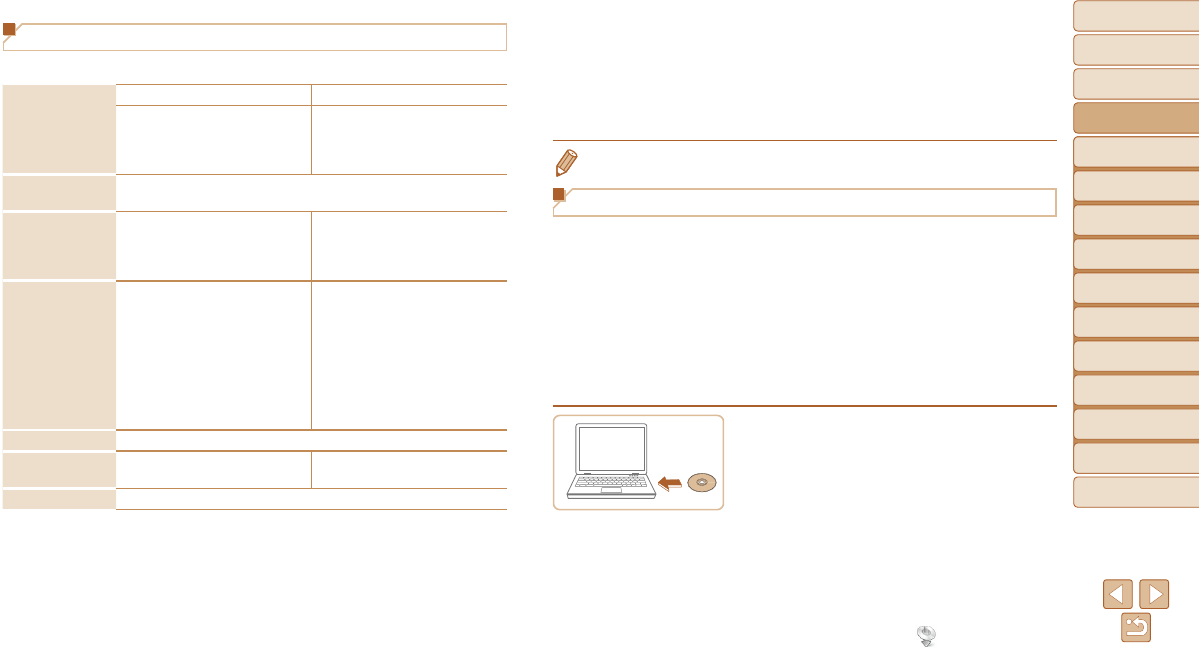-
hoe sluit je de canon ixus 135 aan op een computer? Gesteld op 17-2-2021 om 09:49
Reageer op deze vraag Misbruik melden -
Heb een Canon 1xus 135. Vanmiddag via rec opnames aan het maken en op zeker moment (nadat ik eerst stopte) en toen ik opnieiw op rec drukte deed hij dat niet meer. Waar moet ik zoeken om dit te herstellen?
Reageer op deze vraag Misbruik melden
Dacht dat hij opgeladen moest worden en dat meteen gedaan bij thuiskomst. Maar doet het nog steeds niet. Gesteld op 21-2-2020 om 23:56 -
Ik heb een Cannon ixus 135 camera, maar hoe krijg ik mijn foto's op mijn iPad. Gesteld op 27-9-2014 om 09:48
Reageer op deze vraag Misbruik melden-
Ik weet dat wel!je ziet een knopje met een stokje ((((I))))) zo ziet hij er ongeveer uit.en een vakje met een + en een - je drukt daarop en dan krijg je een beeld met een camera,mobiel/tablet/iPad en een computer en nog 2 plaatjes.maar voordat je op de iPad klikt moet je iets downloaden.canon cw moet je downloaden en dan moet je weer naar je camera en klik je op het iPad plaatje.dan krijg je een beeld met:apparaat toevoegen dan voeg Jeje apparaat toe en dan kan je er foto's en video's op zetten ik oop dat je er wat aan heb! Geantwoord op 3-1-2016 om 17:13
Waardeer dit antwoord (1) Misbruik melden
-
-
Kan niet foto`s van camera overbrengen naar PC Imge Transfer Utility.exe ontbreekt in de lijst.Werkt niet meer Gesteld op 7-7-2014 om 11:20
Reageer op deze vraag Misbruik melden-
Wat kan ik doen Canon verwijderen en hem weer opnieuw installeren?Of heeft U een beter voorstel? gr aad dekker Geantwoord op 7-7-2014 om 12:17
Waardeer dit antwoord Misbruik melden
-
-
Heeft de camera en Pc geinstalleerd met PC dvd.Doet nog niet foto`s overzetten op de Pc.
Waardeer dit antwoord Misbruik melden
Waar ligt dat aan?Ik weet het ook niet meer.Het enigste is dat als de foto`s er op staan de geheugen card plaatsen in de Sd schijf die op de Pc er in doen en zo naar een map kan kopieren.Dat is ook een mogelijkheid.Maar het hoort van de camera naar pc te doen. Gr aad Dekker Geantwoord op 9-7-2014 om 13:47 -
hoe moet ik de fotos wissen van mijn Uxus 135? Gesteld op 31-1-2014 om 12:00
Reageer op deze vraag Misbruik melden-
Aantekening: deze uitleg is geschreven na het instellen van de taal in het Nederlands.
Waardeer dit antwoord (1) Misbruik melden
Zet de camera aan met de aan/uit knop,
Druk vervolgens op de afspeel knop links van de menu knop,
Druk vervolgens op de menu knop ernaast,
Scroll naar beneden met de navigatie toetsen (display toets) en klik op wissen
Druk vervolgens op display funct toets in het midden van de navigatie toetsen, waarna 3 verschillende wisopties verschijnen en kies dan de optie die je wil uitvoeren.
Klik dan weer op func set.
Gebruik de navigatietoetsen om OK te activeren, waarna om een bevestiging wordt gevraagd en klik dan op OK.
De gekozen optie wordt dan uitgevoerd en de foto, reeks of alle foto’s worden dan gewist.
Geantwoord op 1-2-2014 om 01:03
-
-
Een andere optie is om de geheugenkaart te formatteren. Hierbij worden alle gegevens van de geheugenkaart gewist.
Waardeer dit antwoord (1) Misbruik melden
Aantekening: deze uitleg is geschreven na het instellen van de taal in het Nederlands.
Zet de camera aan met de aan/uit knop,
Druk vervolgens op de menu knop.
Gebruik de rechter navigatietoets om naar de optie camera-instellingen wijzigen
Gebruik de onderste of bovenste navigatietoets om naar beneden of naar boven te scrollen en kies dan de optie formatteren.
Gebruik de func set toets om de handeling te bevestigen en klik dan op OK.
De geheugenkaart wordt dan volledig gewist.
Geantwoord op 1-2-2014 om 01:19 -
waar vind ik het menu wifi >>>>
Reageer op deze vraag Misbruik melden
alvast dank
bert de graaf Gesteld op 12-12-2013 om 22:30-
Aantekening: deze uitleg is geschreven na het instellen van de taal in het Nederlands.
Waardeer dit antwoord (1) Misbruik melden
Zet de camera aan met de aan/uit knop,
Druk vervolgens op de menu knop.
Gebruik de rechter navigatietoets om naar de optie camera-instellingen wijzigen
Gebruik de onderste of bovenste navigatietoets om naar beneden of naar boven te scrollen en kies dan de optie Instellingen Wifi.
Geantwoord op 1-2-2014 om 01:07
-